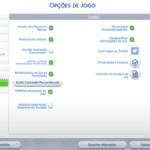Os mods são uma parte essencial da experiência de muitos jogadores de The Sims 4, oferecendo uma maneira de personalizar o jogo, adicionar novas funcionalidades e melhorar a jogabilidade. No entanto, muitos jogadores enfrentam problemas com mods que não funcionam como deveriam. Este artigo explora as razões pelas quais os mods podem falhar e fornece soluções para garantir que você possa aproveitar ao máximo suas modificações. Descubra por que seus mods não funcionam no The Sims 4 e veja soluções práticas para corrigir erros, conflitos e problemas de instalação.
Razões Comuns para a Falha de Mods
- Incompatibilidade com Atualizações do Jogo
- A EA lança frequentemente atualizações para o The Sims 4, e essas atualizações podem causar incompatibilidades com mods existentes. Isso acontece porque os criadores de mods precisam atualizar suas criações para que funcionem corretamente com as novas versões do jogo.
- Mods Desatualizados
- Muitos mods são criados por desenvolvedores independentes que podem não atualizar suas criações rapidamente após uma atualização do jogo. Usar um mod desatualizado pode resultar em erros, glitches ou no não funcionamento do conteúdo.
- Conflitos entre Mods
- Quando você usa vários mods ao mesmo tempo, pode ocorrer conflitos entre eles. Isso pode fazer com que certos mods não funcionem corretamente ou até causem falhas no jogo.
- Problemas de Instalação
- A instalação inadequada de mods pode levar a problemas. Se os arquivos do mod não forem colocados na pasta correta ou se forem organizados de forma inadequada, o jogo pode não reconhecer os mods.
- Conteúdo Personalizado Corrompido
- O conteúdo personalizado pode estar corrompido, especialmente se o arquivo foi baixado de uma fonte não confiável. Arquivos corrompidos podem causar travamentos ou fazer com que certos recursos não funcionem.
Soluções para Problemas com Mods
- Verifique Atualizações do Jogo e dos Mods
- Sempre que o The Sims 4 receber uma atualização, verifique se os mods que você está usando também foram atualizados. Acesse os sites dos criadores dos mods para obter as versões mais recentes.
- Desative Temporariamente os Mods
- Para identificar se um mod específico está causando problemas, desative todos os mods e reative-os um por um. Isso ajudará a identificar qual mod pode estar com problemas.
- Limpeza da Pasta de Mods
- Mantenha sua pasta de mods organizada. Evite ter muitas subpastas, pois isso pode dificultar o reconhecimento dos mods pelo jogo. Além disso, exclua qualquer mod que você não use mais.
- Utilize Ferramentas de Diagnóstico
- Ferramentas como o Sims 4 Studio podem ajudar a identificar mods corrompidos ou problemáticos. Essas ferramentas analisam os arquivos e ajudam a garantir que estejam em conformidade com as versões mais recentes do jogo.
- Reinstale o Jogo e os Mods
- Se você continuar enfrentando problemas, considere reinstalar o The Sims 4. Antes de fazer isso, faça backup dos seus arquivos de salvamento e de mods. Após a reinstalação, adicione os mods de volta gradualmente para ver se o problema persiste.
- Verifique as Configurações do Jogo
- As configurações do jogo podem afetar o desempenho dos mods. Certifique-se de que a opção “Modificação de Script Permitidas” e “Habilitar Conteúdo Personalizado e Modificações” estão ativadas nas configurações de jogo. Para verificar, vá em Opções de Jogo > Outros e marque a caixa correspondente.
- Busque Suporte na Comunidade
- A comunidade de jogadores de The Sims 4 é muito ativa e pode ser uma grande fonte de ajuda. Fóruns e grupos nas redes sociais podem oferecer dicas e soluções que você pode não ter considerado.
Conclusão
Os mods podem aprimorar significativamente a experiência de jogo em The Sims 4, mas também podem apresentar desafios. Compreender as razões pelas quais os mods podem não funcionar corretamente e aplicar as soluções adequadas pode ajudar a garantir que você aproveite ao máximo sua experiência de jogo. Manter os mods atualizados, organizados e em conformidade com as atualizações do jogo é essencial para uma jogabilidade fluida e livre de problemas. Com um pouco de paciência e atenção, você pode desfrutar de um mundo de personalização e diversão no The Sims 4.
Talvez você possa também gostar deste artigo: Conteúdo Personalizado no The Sims 4: Tudo o que Você Precisa Saber
Tutorias do The Sims 4 você também encontra no meu canal no Youtube
FAQ – Problemas com Mods no The Sims 4
Por que meus mods pararam de funcionar após uma atualização do jogo?
Isso geralmente acontece porque as atualizações do The Sims 4 podem tornar alguns mods incompatíveis. Os criadores precisam atualizar seus mods para funcionarem corretamente com a nova versão do jogo. Verifique se os mods que você utiliza já têm uma versão atualizada.
Como saber se um mod está desatualizado?
A melhor forma é visitar o site do criador do mod. Muitos informam se há compatibilidade com a versão atual do jogo. Também é possível utilizar ferramentas como o Sims 4 Studio para detectar problemas.
Posso usar vários mods ao mesmo tempo?
Sim, mas há o risco de conflitos entre eles. Alguns mods podem interferir no funcionamento de outros. Se o jogo estiver instável, tente desativar os mods e ativá-los um a um para identificar o problema.
Onde devo colocar os arquivos de mod?
Os arquivos devem ser colocados na pasta:Documentos > Electronic Arts > The Sims 4 > Mods
Evite muitas subpastas e certifique-se de que os arquivos estejam no formato correto (.package, .ts4script, etc.).
O que fazer se um mod estiver corrompido?
Remova imediatamente o mod da pasta. Mods corrompidos podem causar travamentos ou bugs graves. Se possível, baixe o arquivo novamente de uma fonte confiável ou utilize uma ferramenta de diagnóstico para verificar.
Como ativar os mods nas configurações do jogo?
Vá até:Opções de Jogo > Outros
Marque as opções:
“Habilitar Conteúdo Personalizado e Modificações”
“Modificações de Script Permitidas”
Após marcar, reinicie o jogo para que as mudanças tenham efeito.
É necessário reinstalar o jogo para resolver problemas com mods?
Somente em casos extremos. Antes disso, tente remover os mods, testar o jogo “limpo”, e então ir adicionando os mods gradualmente. Se o problema persistir, uma reinstalação completa pode ser a solução — sempre faça backup dos seus arquivos salvos.
Onde posso buscar ajuda para resolver problemas com mods?
A comunidade The Sims 4 é muito ativa. Você pode encontrar ajuda em fóruns como:
Meu blog Jogatinas Favoritas (https://jogatinasfavoritas.com.br/)
Vídeos em (Youtube, Tik tok, etc)
Mod The Sims
Reddit (ex: r/TheSims)
Grupos no Facebook e Discord sobre The Sims
Esses espaços costumam compartilhar soluções, tutoriais e recomendações de mods confiáveis.
Existe uma forma de organizar melhor os mods?
Sim. Crie pastas organizadas por categoria (ex: roupas, objetos, jogabilidade). Evite muitas subpastas dentro de subpastas. Uma pasta bem organizada facilita a identificação de problemas e melhora a performance do jogo.
O uso de mods pode danificar meu jogo?
Mods malfeitos ou corrompidos podem causar bugs ou travamentos, mas não costumam danificar permanentemente o jogo. Por isso, sempre baixe mods de fontes confiáveis e mantenha tudo atualizado.
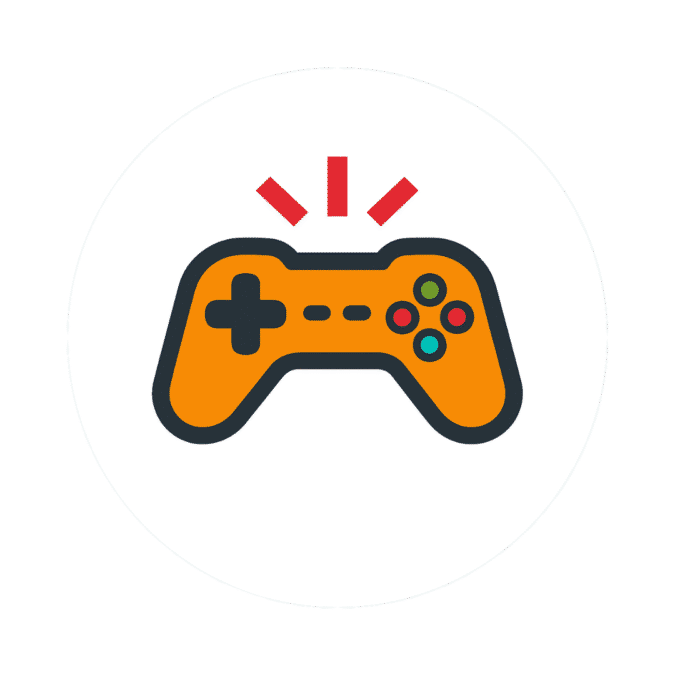
Sempre tive conexão por jogos e criei este espaço para compartilhar meu conhecimento com outros gamers. Aqui, você encontrará guias, tutoriais e dicas sobre diversos jogos, ajudando você a melhorar suas estratégias e aproveitar ao máximo suas jogatinas. Se você ama explorar mundos virtuais e quer aprender mais sobre seus games favoritos, este é o lugar certo!